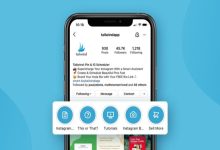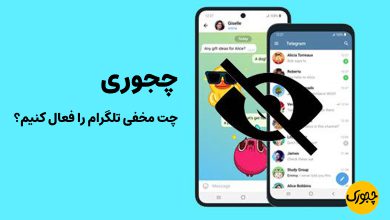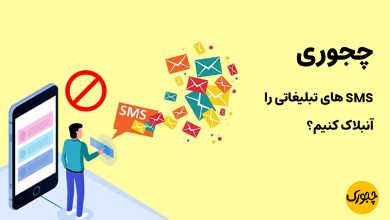چجوری از آیفون به آیفون موزیک انتقال بدهیم؟

چجوری از آیفون به آیفون موزیک انتقال بدهیم؟ یکی از مشکلاتی که کاربران آیفون دارند، انتقال موزیک، برنامه، تصاویر یا فایل ها به گوشی دیگر است. در واقع آیفون برای حفظ امنیت کاربران خود در این زمینه محدودیت های زیادی را اعمال کرده است و شما مانند گوشی های اندروید نمی توانید به راحتی موزیک را به گوشی دیگری انتقال دهید. اگر آیفون دارید و با انتقال موزیک از آیفون به آیفون دیگر آشنایی ندارید این مطلب از سایت چجوری را تا انتها مطالعه کنید.
چجوری با استفاده از قابلیت Home Sharing فایل موزیک را بین دو گوشی آیفون ردوبدل کنیم؟
قابلیت Home Sharing یکی از بهترین و سادهترین روشهای انتقال موزیک بین دو گوشی آیفون است. برای استفاده از این قابلیت باید مراحل زیر را پشت سر بگذارید. توجه کنید که به آیفونی که قصد ارسال موزیک را دارد، آیفون مبدأ، و به آیفونی که قصد دریافت فایل را دارد، آیفون مقصد میگویند.
- در آیفون مبدأ وارد بخش Setting (تنظیمات) شوید.
- به بخش Music رفته و گزینهی Home Sharing را لمس کنید.
- در بخش Home Sharing مشخصات اپل آیدی (Apple ID) و رمز عبور (Password) آن را وارد کنید.
- اکنون وارد بخش Setting (تنظیمات) آیفون مقصد شوید.
- وارد بخش Music شده و گزینهی Home Sharing را انتخاب کنید.
- در این بخش اپل آیدی (Apple ID) و رمز عبور (Password) آن را وارد کنید.
- اگر از برنامهی Apple Music برای گوش دادن به موسیقی استفاده میکنید، گزینهی My Music را انتخاب کرده و به بخش Songs یا Albums بروید. با انتخاب گزینهی Home Sharing میتوانید فایلهای مورد نظرتان را به راحتی بین دو آیفون که با یکدیگر همگام شدهاند، ردوبدل کنید.
- در صورتی که برای گوش دادن به موسیقی از برنامهی Apple Music استفاده میکنید، باید گزینهی Share را از بخش تنظیمات پیدا کنید.
در نظر داشته باشید که ممکن است بارگذاری فایلها زمانبر باشد. بعد از اینکه فایلها بارگذاری شدند، میتوانید با استفاده از آیفون مقصد موزیک مورد نظرتان را پخش کنید. نکتهی مهم این است که در این روش فایلهای موزیک به طور موقت پخش شده و به طور دائم به حافظهی آیفون مقصد منتقل نمیشوند. به این ترتیب، استفاده از Home Sharing روشی موقتی برای ارسال موزیک از یک آیفون به آیفون دیگر است. نکتهی مهم دیگر این است که در حین استفاده از این قابلیت هر دو گوشی آیفون باید به وای فای متصل باشند.
چجوری با iTunes Store از آیفون به آیفون دیگر موزیک انتقال دهیم؟
استفاده از قابلیت iTunes Store هم یکی دیگر از روشهایی است که از طریق آن میتوانید به زد و بدل فایلهای موزیک مابین دو آیفون بپردازید. مشکل این روش مربوط به این موضوع میشود که از طریق آن تنها فایلهای موزیک خریداری شده در آیفون قابل انتقال هستند. به بیان دیگر قابلیت iTunes Store این امکان را فراهم میکند تا آن دسته از موزیکهایی که در یک آیفون خریداری کردهاید قابل انتقال به آیفونی دیگر باشند. به منظور استفاده از این قابلیت مراحل زیر را طی کنید:
- برنامه iTunes Store را اجرا کنید.
- به بخش More و سپس Purchased مراجعه کنید.
- گزینه Purchased و سپس Music را انتخاب کنید.
- گزینه با عنوان All Songs را لمس کنید.
- حال گزینه Download All را لمس نمایید.

با انجام مراحل فوق دستگاه شروع به دانلود آن دسته از موزیکهایی میکند که خریداری شدهاند. دقت داشته باشید که مدت زمان موزد نیاز به منظور دانلود موزیکها رابطه مستقیم با تعداد آنها و سرعت شبکه اینترنت متصل شده به آن دارد.
چجوری با Apple Music و iCloud از آیفون به آیفون دیگر موزیک انتقال دهیم؟
با استفاده از برنامه Apple Music و ارتباط آن با سرویس ذخیرهسازی ابری آیکلود هم میتوانید نسبت به انتقال موزیک از یک آیفون به آیفون دیگر بپردازید. برنامه Apple Music اپلیکیشن قدرتمند و با کیفیتی است که اپل همواره در حال به روز رسانی و افزایش قابلیتهای آن است. یکی از قابلیتهای این برنامه مربوط به ذخیرهسازی اتوماتیک موزیکهای اضافه شده به بخش Collection در سرویس ذخیرهسازی ابری آیکلود است. به بیان سادهتر هنگامی که شما در برنامه Apple Music یک موزیک را به کلکسیون موسیقی خود اضافه کنید، این فایل در اکانت آیکلود شما آپلود میشود. حال با استفاده از هر دستگاه آی او سی دیگر و ورود به اکانت آیکلود خود قادر به دانلود آن فایل خواهید بود. به منظور استفاده از این قابلیت مراحل زیر را طی کنید:
- ابتدا با استفاده از آیفون مقصد خود به یک شبکه اینترنت قابل اعتماد و مناسب متصل شوید.
- در آیفون مقصد خود به بخش تنظیمات یا همان Settings مراجعه کنید.
- گزینه Music را انتخاب کنید.
- دو گزینه Show Apple Music و iCloud Music Library را فعال کنید. این عمل با سبز شدن اسلایدر موجود در کنار این دو گزینه انجام میشود.
- در این شرایط فرآیند دانلود فایلهای موزیک مورد نظر آغاز میشود.
کاملا طبیعی است که در این روش سرعت دانلود موزیکهای مورد نظر از سرویس آیکلود با تعداد، حجم موزیکها و همچنین سرعت شبکه اینترنت متصل شده به آن ارتباط مستقیمی دارد.
چجوری با استفاده از برنامهی iTunes و سایر برنامههای سوم شخص فایل موزیک را بین دو گوشی آیفون ردوبدل کنیم؟
اگر به هر دلیلی نخواستید از روشهای فوق برای ارسال موزیک بین دو گوشی آیفون استفاده کنید، برنامههای دیگری نیز برای انجام این کار وجود دارند. یکی از برنامههای سوم شخص جالب و کاربردی AnyTrans است.
اکنون اغلب کاربران برای انتقال فایلهای موزیک از کامپیوتر یا لپتاپ به آیفون از برنامهی iTunes استفاده میکنند. این برنامه امکان همگامسازی هر فایل موزیک با آیفون را فراهم میکند. اما مشکلی که در استفاده از این برنامه وجود دارد این است که با همگامسازی و انتقال فایلها از کامپیوتر یا لپتاپ به آیفون، دسترسی به موزیکهای ذخیره شده در بخش کتابخانهی آیتونز (iTunes Library) غیرممکن میشود. پیشنهاد میکنیم به منظور جلوگیری از این مشکل از برنامهی AnyTrans استفاده کنید.
AnyTrans این قابلیت را دارد که بتوانید فایلهای موزیکتان را به بهترین شکل ممکن از یک گوشی آیفون به دیگری و از کامپیوتر و لپتاپ به آیفون ارسال کنید. میتوانید از لینک زیر برای دانلود کردن برنامهی AnyTrans استفاده کنید. در ادامه مراحل لازم برای انتقال موزیک از آیفون به آیفون و از کامپیوتر و لپتاپ به آیفون توسط این برنامه را شرح خواهیم داد:
- ابتدا برنامهی AnyTrans را دانلود کنید.
- هر دو آیفون مبدا و مقصد را به کامپیوتر یا لپتاپ خود متصل کنید.
- برنامهی AnyTrans را اجرا کنید.
- در بخش فوقانی برنامه آیفون مبدأ را انتخاب کنید.
- گزینهی Audio (صدا) را انتخاب کنید.
- اکنون گزینهی Send to Device (ارسال به دستگاه) را انتخاب کنید.
با انجام این مراحل فرایند انتقال موزیک از آیفون مبدأ به مقصد آغاز میشود و مدت زمان انجام این کار به حجم فایلها و سرعت انتقال اطلاعات پورت یواسبی کامپیوتر یا لپتاپ بستگی دارد.
اما برای انتقال موزیک از کامپیوتر یا لپتاپ به گوشی آیفون با استفاده از برنامه AnyTrans باید گامهای زیر را طی کنید:
- آیفون مبدأ را به کامپیوتر یا لپتاپ وصل کنید.
- برنامهی AnyTrans را اجرا کنید.
- آیفون خود را از بین تبهای موجود انتخاب کنید.
- گزینهی Audio (صدا) را انتخاب کنید.
- اکنون فایلهای موزیکی را که برای ارسال مد نظرتان است، انتخاب کنید.
- سپس گزینهی Send to iTunes را انتخاب کنید تا فایلهایی که انتخاب کردهاید به کتابخانه موزیک (Music Library) منتقل شوند.
با انجام این مراحل مشکل حذف فایلهای موزیک از کتابخانه موزیک (Music Library) حل میشود.